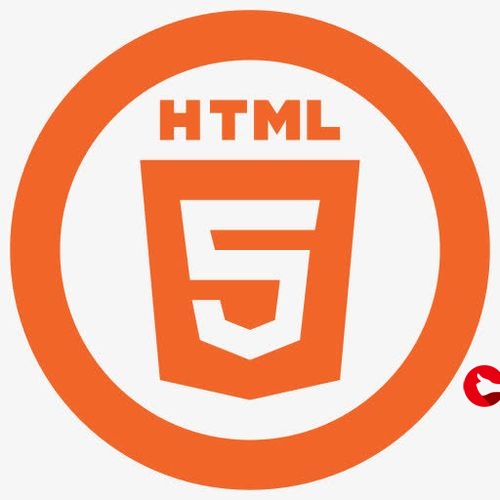 字体适配"/>
字体适配"/>
Android中的字体适配
转自:
场景一:
有这样一个需求,界面上需要显示一个标题文本,但是该标题的文案长度是不固定的,要求标题的文案全部显示出来,不能用省略号显示,并且标题所占的宽高是固定的。例如标题的文案为 “这是标题,该标题的名字比较长,产品要求不换行全部显示出来”,如下图所示,第一个为不符合需求的标题,第二个为符合需求的标题。
也就是说 TextView 控件的宽高需要固定,然后根据标题的文案长度动态改变文字大小,也就是上图第二个标题的效果。那是怎么实现的呢?
以前的做法一般是测量 TextView 字体所占的宽度与 TextView 控件的宽度对比,动态改变 TextView 的字体大小,写起来即麻烦又耗性能。但是现在不用这么麻烦了,Android 8.0 新增了用来动态改变 TextView 字体大小的新特性 Autosizing TextViews,只需要简单设置一下属性即可。
例如上图中符合需求的效果可以这样写:
<?xml version="1.0" encoding="utf-8"?>
<LinearLayoutxmlns:android=""android:layout_width="match_parent"android:layout_height="match_parent"android:gravity="center"><TextViewandroid:layout_width="340dp"android:layout_height="50dp"android:background="@drawable/shape_bg_008577"android:gravity="center_vertical"android:maxLines="1"android:text="这是标题,该标题的名字比较长,产品要求不换行全部显示出来"android:textSize="18sp"android:autoSizeTextType="uniform"android:autoSizeMaxTextSize="18sp"android:autoSizeMinTextSize="10sp"android:autoSizeStepGranularity="1sp"/>
</LinearLayout>
可以看到 TextView 控件多了如下属性:
autoSizeTextType:设置 TextView 是否支持自动改变文本大小,none 表示不支持,uniform 表示支持。
autoSizeMinTextSize:最小文字大小,例如设置为10sp,表示文字最多只能缩小到10sp。
autoSizeMaxTextSize:最大文字大小,例如设置为18sp,表示文字最多只能放大到18sp。
autoSizeStepGranularity:缩放粒度,即每次文字大小变化的数值,例如设置为1sp,表示每次缩小或放大的值为1sp。
上面的只是针对于8.0的设备有效,如果想要兼容8.0以下设备,则需要用AppCompatTextView 代替 TextView,并且上面几个属性的命名空间需要用 app 命名空间。如下:
<?xml version="1.0" encoding="utf-8"?>
<LinearLayoutxmlns:android=""android:layout_width="match_parent"android:layout_height="match_parent"xmlns:app=""android:gravity="center"><android.support.v7.widget.AppCompatTextViewandroid:layout_width="340dp"android:layout_height="50dp"android:background="@drawable/shape_bg_008577"android:gravity="center_vertical"android:maxLines="1"android:text="这是标题,该标题的名字比较长,产品要求不换行全部显示出来"android:textSize="18sp"app:autoSizeTextType="uniform"app:autoSizeMaxTextSize="18sp"app:autoSizeMinTextSize="10sp"app:autoSizeStepGranularity="1sp"/>
</LinearLayout>
肯定很多人说 “为什么自己写的时候不用 AppCompatTextView 也能兼容8.0以下设备呢?”,那是因为你当前的 xml 文件对应的 Activity 继承的是 AppCompatActivity,如果继承的是 Activity 或 FragmentActivity 是不能达到兼容的。这一点其实官方文档 Autosizing TextViews 也没有说清楚,导致很多人误解了,各位可以自己验证下。
动态编码方式
使用 TextViewCompat 的setAutoSizeTextTypeWithDefaults()方法设置 TextView 是否支持自动改变文字大小,setAutoSizeTextTypeUniformWithConfiguration() 方法设置最小文字大小、最大文字大小与缩放粒度。如下所示:
TextView tvText = findViewById(R.id.tv_text);
TextViewCompat.setAutoSizeTextTypeWithDefaults(tvText,TextViewCompat.AUTO_SIZE_TEXT_TYPE_UNIFORM);
TextViewCompat.setAutoSizeTextTypeUniformWithConfiguration(tvText,10,18,1, TypedValue.COMPLEX_UNIT_SP);
setAutoSizeTextTypeWithDefaults()
参数1为需要动态改变文字大小的 TextView,参数2为是否支持自动改变文字大小的类型,AUTO_SIZE_TEXT_TYPE_UNIFORM表示支持,AUTO_SIZE_TEXT_TYPE_NONE 表示不支持。
setAutoSizeTextTypeUniformWithConfiguration()
参数1为需要动态改变文字大小的 TextView,参数2、3、4分别为最小文字大小、最大文字大小与缩放粒度,参数5为参数2、3、4的单位,例如sp 、dp、px等。
同样,如果要兼容8.0以下设备,要么在 xml 中用 AppCompatTextView 代替TextView,要么当前 Activity 继承 AppCompatActivity。
小结
Autosizing TextViews是Android 8.0 新增的特性,可以用来动态改变 TextView 字体大小。如果要兼容8.0以下设备,则需要满足以下2个条件中的其中一个。
在 xml 中用 AppCompatTextView 代替 TextView,并且上面几个属性的命名空间用app 命名空间。
当前 Activity 继承 AppCompatActivity,而不是 Activity 或 FragmentActivity。
Autosizing TextViews更多属性请参考 Autosizing TextViews
场景二:
很多人肯定遇到过这种情况,测试扔个图片过来,然后说怎么运行在这个测试机后下面的内容都挡住了(如下右图,左图为正常情况),你不是说做了屏幕适配的吗?然后你拿测试的手机一看,设置里面竟然选了 特大 字体。
嗯… 经过这么一看基本就知道什么问题了。原因是你在 xml 文件写死了控件的高度,并且TextView 的字体单位用的是 sp,这种情况下到手机设置中改变字体大小,那么界面中的字体大小就会随系统改变。
那么我们应该怎么解决这个问题呢?这时候我们可以观察下微信的做法,经过研究发现微信的字体是不会随着系统字体大小的改变而改变的,并且微信本身是有改变字体大小功能的。微信中改变字体大小后不仅字体大小改变了,控件的宽高也会跟着改变。所以可以猜到微信的字体适配是如下方式实现的:
字体大小不随系统改变
想要实现字体大小不随系统改变有两种方式:
1. xml方式
TextView 的字体单位不使用 sp,而是用 dp。因为 sp 单位的字体大小会随系统字体大小的改变而改变,而 dp 单位则不会。
2. 动态编码方式
字体大小是否随系统改变可以通过 Configuration 类的 fontScale 变量来控制,fontScale变量默认为1,表示字体大小不随系统字体大小的改变而改变,那么我们只需要保证fontScale 始终为1即可。具体代码如下,一般放在 Activity 的基类 BaseActivity 即可。
@Overridepublic void onConfigurationChanged(Configuration newConfig) {super.onConfigurationChanged(newConfig);if (newConfig.fontScale != 1) { //fontScale不为1,需要强制设置为1getResources();}}@Overridepublic Resources getResources() {Resources resources = super.getResources();if (resources.getConfiguration().fontScale != 1) { //fontScale不为1,需要强制设置为1Configuration newConfig = new Configuration();newConfig.setToDefaults();//设置成默认值,即fontScale为1resources.updateConfiguration(newConfig, resources.getDisplayMetrics());}return resources;}
虽然两种方式都可以解决场景二的问题,但是一般都是使用动态编码方式,原因如下:
若应用需要增加类似微信可以改变字体大小的功能,如果在 xml 中用的是 dp 单位,那么该功能将无法实现!
若需求改成字体大小需要随系统字体大小的改变而改变,只需要删掉该段代码即可。
官方推荐使用 sp 作为字体单位。
控件宽高尽量不要固定
原因是如果应用需要增加类似微信可以改变字体大小的功能,如果控件宽高固定的话,调大字体会导致控件显示不下,这不是我们需要的效果。
场景三:
有这样一种情况,当你按照设计图的标注去写一个 TextView 控件的时候,宽高用的是wrap_content,也没有设置任何 padding,但是运行在手机上该 TextView 所占的宽高却比设计图的要大。如下图所示,字体周围多了很多空白部分。
这是因为 TextView 本身就含有内边距造成的,那么 TextView 有没有属性可以去除内边距呢?答案是有的,该属性为 includeFontPadding,设置为 false 表示不包含字体内边距,具体代码如下:
<TextViewandroid:layout_width="wrap_content"android:layout_height="wrap_content"android:background="@color/colorPrimary"android:text="Hello"android:textSize="50sp"android:includeFontPadding="false"/>
运行效果如下图中的第二个“Hello”(第一个“Hello”为普通TextView),看起来好像是可以的,但是仔细看发现还是留有一点内边距的。
一般的应用可能不在乎那点内边距,但如果做的是TV上的应用就要求比较严格了,因为 TV 界面一般是不支持上下左右滚动的,如果设计图上的内容刚好占满屏幕,那么这些内边距就会导致个别控件显示不全。所以在这种情况下是必须要解决的,既然 TextView 自带属性不能解决,那就只能自定义了。具体代码如下:
import android.content.Context;
import android.content.res.TypedArray;
import android.graphics.Canvas;
import android.graphics.Paint;
import android.graphics.Rect;
import android.support.v7.widget.AppCompatTextView;
import android.util.AttributeSet;public class NoPaddingTextView extends AppCompatTextView {private Paint mPaint = getPaint();private Rect mBounds = new Rect();private Boolean mRemoveFontPadding = false;//是否去除字体内边距,true:去除 false:不去除public NoPaddingTextView(Context context) {super(context);}public NoPaddingTextView(Context context, AttributeSet attrs) {super(context, attrs);initAttributes(context, attrs);}public NoPaddingTextView(Context context, AttributeSet attrs, int defStyleAttr) {super(context, attrs, defStyleAttr);initAttributes(context, attrs);}protected void onMeasure(int widthMeasureSpec, int heightMeasureSpec) {super.onMeasure(widthMeasureSpec, heightMeasureSpec);if (mRemoveFontPadding) {calculateTextParams();setMeasuredDimension(mBounds.right - mBounds.left, -mBounds.top + mBounds.bottom);}}protected void onSizeChanged(int w, int h, int oldw, int oldh) {super.onSizeChanged(w, h, oldw, oldh);}protected void onDraw(Canvas canvas) {drawText(canvas);}/*** 初始化属性*/private void initAttributes(Context context, AttributeSet attrs) {TypedArray typedArray = context.obtainStyledAttributes(attrs, R.styleable.NoPaddingTextView);mRemoveFontPadding = typedArray.getBoolean(R.styleable.NoPaddingTextView_removeDefaultPadding, false);typedArray.recycle();}/*** 计算文本参数*/private String calculateTextParams() {String text = getText().toString();int textLength = text.length();mPaint.getTextBounds(text, 0, textLength, mBounds);if (textLength == 0) {mBounds.right = mBounds.left;}return text;}/*** 绘制文本*/private void drawText(Canvas canvas) {String text = calculateTextParams();int left = mBounds.left;int bottom = mBounds.bottom;mBounds.offset(-mBounds.left, -mBounds.top);mPaint.setAntiAlias(true);mPaint.setColor(getCurrentTextColor());canvas.drawText(text, (float) (-left), (float) (mBounds.bottom - bottom), mPaint);}
}
将 NoPaddingTextView 需要的属性定义在 attr.xml 文件中,如下:
<?xml version="1.0" encoding="utf-8"?>
<resources><declare-styleable name="NoPaddingTextView"><attr name="removeDefaultPadding" format="boolean"/></declare-styleable></resources>
布局文件中使用,如下:
<?xml version="1.0" encoding="utf-8"?>
<LinearLayoutxmlns:android=""xmlns:app=""android:layout_width="match_parent"android:layout_height="match_parent"android:gravity="center"android:orientation="horizontal"><com.wildma.fontadaptation.NoPaddingTextViewandroid:layout_width="wrap_content"android:layout_height="wrap_content"android:background="@color/colorPrimary"android:text="Hello"android:textSize="50sp"app:removeDefaultPadding="true"/></LinearLayout>
运行效果如下图中的第三个“Hello”(第一个为普通TextView,第二个为加了includeFontPadding 属性的 TextView),完美解决!
项目地址 FontAdaptation:
更多推荐
Android中的字体适配












发布评论